- 23/08/2018
- 859 lượt xem
- Karaoke - Bida
Sau khi hoàn thành tất cả các bước của phần khai báo thông tin hàng hóa, giá bán, khu vực,...
Sau khi hoàn thành tất cả các bước của phần khai báo thông tin hàng hóa, giá bán, khu vực, phòng bàn, thời điểm bán hàng trong phần mềm bạn có thể tổ chức bán hàng và quản lý doanh thu.
Bước 1: Đăng nhập vào phần mềm bằng tài khoản đã đăng ký.
Bước 2: Thanh lý tất cả dữ liệu mẫu trong phần Danh mục của phần mềm
(Lưu ý: Thanh lý dữ liệu sẽ xóa hết thông tin có trong phần mềm)
"Hệ thống" => "Cấu hình hệ thống" => Chọn Tab "Thanh lý dữ liệu" => Click vào cả 3 ô thanh lý và chọn Thanh lý
Bước 3: Nhập danh sách hàng hóa
Bạn có thể chọn 2 cách: Khai báo từng hóa hóa hoặc Import từ File Excel theo mẫu.
Cách 1: Khai báo từng hàng hóa
Bước 3.1: Khai báo Nhóm hàng hóa.
"Danh mục" => "Hàng hóa" => Thêm mới
Bước 3.2: Khai báo đơn vị tính.
"Danh mục" => "Đơn vị tính" => Thêm mới
Bước 3.3: Khai báo hàng hóa.
"Danh mục" => "Hàng hóa" => Thêm mới => Khai báo thông tin => Nhấn Lưu và Thêm
Hàng hóa/Thành phẩm/Nguyên vật liệu:
Hàng hóa: Mua sao – Bán vậy (Ví dụ: Chai sting, Chai nước khoáng).
Thành phẩm: Được chế biến, pha chế từ nguyên vật liệu để tạo thành (Ví dụ: Ly sinh tố Bơ được pha chế từ Trái bơ và sữa. Ly bơ là Thành phẩm, Trái bơ và sữa là Nguyên vật liệu).
Nguyên vật liệu: Để tạo ra thành phẩm (Ví dụ: Đường, Cà phê bột, Sữa v.v).
Bước 4: Điền thông tin giá bán.
Sau khi điền toàn bộ thông tin hàng hóa xong bạn tiến hàng điền thông tin bảng giá.
Cách 2: Import từ File Excel
Bước 3.1: Tải file mẫu.
"Danh mục" => "Hàng hóa" => Import => Donwload Template
Bước 3.2: Điền các thông tin Hàng hóa, Thành phẩm, Nguyên vật liệu vào file mẫu hàng hóa
Liên hệ tư vấn trực tiếp 0929 292 606 (mr.Trung)
[CÁC YÊU CẦU KHI NHẬP LIỆU]
Mã hàng: Viết liền, không dấu, không kí tự đặc biệt và không trùng với mã hàng khác.
Tên hàng: Tên của hàng hóa.
ĐVT (Đơn vị tính): Đơn vị tính nhỏ nhất sử dụng trong phần mềm.
Ví dụ: Bạn nhập thùng nước ngọt nhưng bán ra là chai thì đơn vị tính khai báo là chai.
Mã nhóm hàng: Viết liền, không dấu, không kí tự đặc biệt và không trùng với mã nhóm hàng khác.
Tên nhóm hàng: Tên nhóm hàng của hàng hóa.
Số lượng tối đa/Số lượng tối thiểu: Khi bạn nhập kho hơn số lượng tối đa hoặc Hàng hóa, Nguyên vật liệu thấp hơn số tối thiểu phần mềm sẽ cảnh báo trong phần "Báo cáo tồn kho".
Hàng hóa/Thành phẩm/Nguyên vật liệu:
Hàng hóa điền "0": Mua sao – Bán vậy (Ví dụ: Chai sting, Chai nước khoáng).
Thành phẩm điển "1": Được chế biến, pha chế từ nguyên vật liệu để tạo thành (Ví dụ: Ly sinh tố Bơ được pha chế từ Trái bơ và sữa. Ly bơ là Thành phẩm, Trái bơ và sữa là Nguyên vật liệu).
Nguyên vật liệu điền "2": Để tạo ra thành phẩm (Ví dụ: Đường, Cà phê bột, Sữa v.v).
Giá vốn mua hàng: Chỉ điền đối với Hàng hóa và Nguyên vật liệu. Để xác định giá vốn của Thành phẩm bạn cần thực hiện bước Khai báo định lượng thành phẩm. Xem hướng dẫn khai báo định lượng tại đây.
Image: Bạn tìm ảnh trên Internet và sao chép địa chỉ hình ảnh để đưa vào file hàng hóa. Nếu bạn có ảnh riêng của sản phẩm trên máy bạn có thể tải lên theo hướng dẫn thay đổi hình ảnh hàng hóa tại đây - Mục 05.
Bước 3.3: Import file hàng hóa vừa khai báo vào phần mềm.
"Danh mục" => "Hàng hóa" => Import => nhấn Chọn tệp và dẫn đến file dữ liệu hàng hóa => nhấn Import Data
Bước 4: Import giá bán
Bước 4.1: Tạo bảng giá
"Danh mục" => "Thiết lập bảng giá" => nhấn Tạo bảng giá và nhấn Lưu
Bước 4.2: Tải File mẫu
"Danh mục" => "Thiết lập bảng giá" => Import => Donwload Template
Bước 4.3: Điền thông tin giá bán vào file mẫu
"Coppy" mã và tên của các Hàng hóa và Thành phẩm từ file nhập liệu hàng hóa đã khai báo ở trên qua file Excel giá bán => Điền thông tin giá bán và Lưu
Bước 4.4: Import file giá bán vừa điền thông tin vào phần mềm
"Danh mục" => "Thiết lập bảng giá" => Import => nhấn Chọn tệp và dẫn đến file dữ liệu hàng hóa => Chọn bảng giá => nhấn Import Data

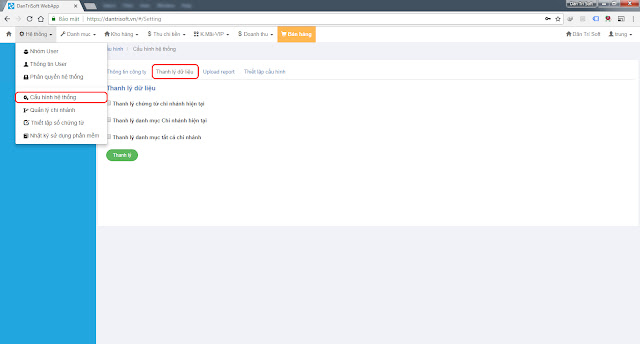








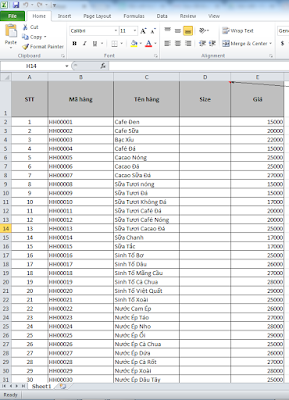
Ý KIẾN BẠN ĐỌC